Портал Госуслуги позволяет отправлять отчеты в налоговую, заказывать выписки и выполнять многие другие задачи, не выходя из дома. Но при использовании той или иной услуги могут возникать сбои и иные проблемы. Например, пользователи жалуются, что появляется ошибка отправки заявления в ведомство на Госуслугах. Что это значит и что делать дальше рассмотрим в этой статье.
Содержание
- Что означает сообщение об ошибке отправки заявления на Госуслугах?
- Например, на экране могут быть следующие сообщения:
- Ошибки, вызванные сбоем работы самого сайта Госуслуги
- Что делать, если из-за ошибки невозможно отправить заявление в ведомство через Госуслуги
- Подаем заявку в ведомство заново
- Отправляем заявку через сайт Госуслуги через другой браузер или, очистив куки
- Обращаемся в техническую поддержку сервиса
- Чтобы задать вопрос в техподдержку:
- Обращаемся в ведомство напрямую
Что означает сообщение об ошибке отправки заявления на Госуслугах?
Как правило, проблемы возникают при формировании запроса в ведомство (например, если родители школьника хотят получить бесплатное питание для ребенка или оформить выплату). Чтобы заявка была рассмотрена, её обычно требуется дополнять сопроводительными документами, то есть их сканами. Ошибка может возникать из-за того, что был превышен размер прикрепленного файла или он сохранен в недопустимом формате. Проблемы могут быть и из-за работы браузера.
Не стоит исключать и тот факт, что возможно вы отправляете запрос в «час пик», когда большое количество пользователей выполняет такие же манипуляции. В этом случае серверы портала могу не выдерживать нагрузок. Соответственно сначала нужно убедиться, что ошибка при отправке заявления в ведомство допущена не вами.
Например, на экране могут быть следующие сообщения:
- Объем прикрепленного файла составляет более 5120 Кб. Значит нужно сжать фотографии или уменьшить их до максимально допустимого объема.
- Не все данные были заполнены. Обратите внимание на форму, которую вы заполнили. Все обязательные, но оставшиеся пустыми поля будут отмечены красным цветом.
- Выбранный файл не в формате jpeg, jpg или bmp.
- Вы пытаетесь прикрепить более 10 сканов или других файлов.
Читайте также: Что значит Услуга оказана на сайте Госуслуги.
Ошибки, вызванные сбоем работы самого сайта Госуслуги
Стоит учитывать, что первичная обработка заявлений в ведомства осуществляет роботом, а значит, в его настройках произошел сбой, который пока не исправили программисты сервиса. Проблема в том, что если ошибка допущена самим пользователем, то обычно на экран выводится пояснение. В случае сбоя в системе отображаются только очень размытые сообщения («Произошла ошибка при отправке данных», «Что-то пошло не так» и прочие). Гадать в такой ситуации нет никакого смысла.
Что делать, если из-за ошибки невозможно отправить заявление в ведомство через Госуслуги
Можно попробовать обновить страницу или перезагрузить ПК. Если это не помогло, то действуем следующим образом.
Подаем заявку в ведомство заново
После неудачной отправки запроса нужно подождать некоторое время, так как возможно «Ошибка отправки заявления в ведомство» произошла на самом сайте. После этого необходимо перейти в свой профиль и найти заявку, которая помечена ошибкой. Её нужно удалить, но не стоит использовать ее в качестве черновика или пытаться отправить её повторно.
После этого создаем новую заявку, проверяем, что все поля заполнены корректно, прикрепляем документы нужного размера и жмем «Отправить». Если не сработала, то переходим к следующему решению.
Отправляем заявку через сайт Госуслуги через другой браузер или, очистив куки
Если ваш браузер использует старые куки, то ошибка может повторяться даже если на сервере уже исправлена ошибка. Поэтому можно попробовать очистить историю браузера, включая кэш и куки или просто открыть другой браузер. Если его нет, то можно загрузить его через интернет.
Очистить куки очень просто. Для этого рассмотрим процедуру на примере браузера Chrome:
- В правом верхнем углу браузера находим значок настроек (три точки) и нажимаем на него.
- В выпадающем меню выбираем «Настройки».
- Откроется вкладка, в которой нам нужно найти раздел «Конфиденциальность и безопасность».
- В этом подменю нажимаем на «Удалить историю».
- Выбираем нужные пункты и нажимаем «Удалить данные».
Вы можете выбрать только файлы cookie или также удалить историю посещений браузера, введенные пароли, историю загруженных файлов и многое другое. Но нужно помнить, что и в том и в другом случае для входа в личный кабинет (не только на сайте Госуслуг, но и на других порталах) придется повторно указать логин и пароль.
В браузере Яндекс процедура выполняется аналогичным способом. Обратите внимание также и на пункт «История браузера». В нашем примере мы видим, что приложение хранит информацию о более чем 11 000 сайтов. Это может привести к серьезной перегрузке браузера, поэтому выполнять очистку истории рекомендуется выполнять раз в 2-3 месяца.
Обращаемся в техническую поддержку сервиса
Техподдержка Госуслуг отвечает довольно долго и, как правило, редко решает проблему. Однако при таком обращении можно узнать от сотрудника, не ведутся ли на сайте технические работы и, когда планируется их закончить. Например, оператор может сообщить, что заявления данного типа временно не принимаются из-за перегрузки серверов.
При обращении в техподдержку необходимо следовать нескольким правилам:
- Четко описать сложившуюся проблему. Начать стоит с того, какую именно услугу вы пытаетесь получить, в каком регионе проживаете. Также нужно указать точный текст ошибки, по возможности прикрепить скриншот страницы.
- Не писать слишком много. Не нужно описывать свои чувства и эмоции по этому поводу, мнение о качестве оказываемых услуг и прочую информацию, особенно с использованием грубой или ненормативной лексики.
- Не создавать несколько одинаковых заявок, полагая, что тогда сотрудник портала ответит быстрее.
Срок ответа может составлять от нескольких минут до нескольких часов и даже дней. Поэтому, если вам нужно срочно передать обращение в ведомство, то стоит перейти к следующему решению проблемы.
Чтобы задать вопрос в техподдержку:
- Переходим на сайт Госуслуг.
- В верхнем меню выбираем «Поддержка».
- Просматриваем уже существующие вопросы, так как возможно в них уже описана проблема.
- Если ответа не нашлось, то выбираем в левом меню «Не нашли ответа».
- Кликаем на «Задать вопрос».
- В правом нижнем углу откроется чат. Чтобы написать в нем свой вопрос, нужно авторизоваться на сайте.
- Коротко и емко описываем проблему, и дожидается ответа оператора.
К сожалению, портал не предоставляет другой возможности для связи с оператором. На сайте не найти общего бесплатного номера телефона или адреса электронной почты, поэтому обращаться придется через чат. С большой вероятностью после отправки вопроса вы получите сообщение, что операторы сейчас заняты. Также рекомендуется скопировать обращение перед отправкой. Если произойдет сбой в чате, то не придется писать все заново.
Также вам будет интересно: Почему нет QR кода о вакцинации на Госуслуги.
Обращаемся в ведомство напрямую
Если ни один из описанных выше способов решения ошибки при отправке заявления через Госуслуги не помог, то остается только выяснить адрес и часы приема требуемой организации и отправиться туда лично. Найти всю необходимую информацию можно на Госпортале. Также можно найти центры обслуживания граждан. Для этого:
- Переходим на сайт Госуслуг.
- Спускаемся в самый низ страницы.
- Находим «Центры обслуживания» и переходим по ссылке.
- Находим нужное отделение, в котором можно оформить бумаги лично.
Также на этой странице можно найти контактный телефон отделения, по которому можно будет быстро уточнить, можете ли вы подать заявление определенного типа. Иногда такой способ становится самым быстрым. Уже не первый раз сайт с государственными услугами перестает работать корректно из-за большого потока заявок или по иным причинам.
На чтение 8 мин Просмотров 11.9к. Опубликовано 16.08.2021
Содержание
- Главные причины
- Страница сервиса Госуслуги не открывается
- Настройки браузера препятствуют открытию сайта
- Сбои в работе сервиса из-за большого наплыва пользователей
- Блокировка ресурса установленной антивирусной программой
- Ресурс открывается, но получить услуги нельзя
- Проблемы с регистрацией: нельзя пройти проверку данных
- Проблемы с входом на сайт
- Способы решения проблемы
- Удалите все имеющиеся черновики
- Измените город регистрации
- Повторяйте ввод даты
- Система выдает ошибку 404
Главные причины
Рассмотрим, почему иногда не удается попасть в Госуслуги:
- не могу открыть сайт;
- настройки браузера не позволяют открывать сайт;
- проблемы с доступом к сайту;
- проблемы при использовании электронной подписи.
- проблемы с регистрацией: вы не можете пройти проверку данных;
- заблокировать ресурс от установленной антивирусной программы;
- система выдает ошибку 404;
- ресурс открывается, но услуги получить нельзя;
Страница сервиса Госуслуги не открывается
Такая сложность может быть связана как с проблемами доступа в Интернет, так и с неисправностями самого ресурса. Здесь прежде всего необходимо выяснить, с чем связана проблема.
Во-первых, дважды проверьте свое интернет-соединение. Если подключения нет, нужно проверить, все ли кабели подключены правильно. Если с этим все в порядке и связи нет, то нужно проверить, работает ли само соединение. Дело в том, что периодически могут улетать драйверы, обеспечивающие подключение, или Windows не может их найти, в результате чего нет подключения. Чтобы обнаружить эту проблему, вам нужно будет запустить диагностику сетевого подключения. Система проверит и отобразит сообщение об отсутствии сетевой карты. В такой ситуации может потребоваться переустановка драйверов для адаптера.
Вы можете попробовать открыть другие сайты. Если с открытием проблем нет, значит, отсутствие доступа касается только услуги Госслужбы. Здесь мы также должны выяснить причину произошедшего:
- Попробуйте открыть платформу в другом браузере. Если соединение было успешным, вам необходимо внести изменения в настройки вашего браузера.
- Попробуйте открыть ресурс со своего смартфона через мобильный интернет. Если попытка не удалась, это означает, что возникшие проблемы связаны с вашим интернет-провайдером.
Если все ваши попытки открыть сервис Госуслуг оказались безуспешными и сайт еще недоступен, это могло быть связано с неисправностью самого ресурса. Устранением этих проблем занимаются специалисты, обеспечивающие техническую поддержку и эксплуатацию сайта.
Важно! Чтобы устранить проблему, вам нужно будет позвонить в техподдержку госуслуг и описать возникшую проблему. Это можно сделать со стационарного телефона — 8-800-100-70-10 или со своего мобильного телефона на 115. Звонки на эти номера бесплатные.
Настройки браузера препятствуют открытию сайта
Как уже отмечалось, проблемы с доступом к сервису State Services могут быть связаны с некорректными настройками браузера. Чтобы решить проблему, вам следует:
- Очистите кеш, связанный с программой. В настройках браузера откройте вкладку «Очистить данные» или откройте окно, нажав Ctrl + Shift + Delete. В открывшемся меню установите флажки рядом с элементами, чтобы очистить кеш и файлы cookie.
- Перезагружаем сайт, нажав Crtl + F5.
- Мы проверяем, что функция, позволяющая использовать прокси-сервер, отключена в настройках браузера.
При использовании браузера Chrome вам необходимо:
- откройте его настройки, нажав на три точки, расположенные в правом верхнем углу;
- перейдите во вкладку «Настройки»;
- в открывшемся окне выберите пункт «Сетевые настройки»;
- сохраните внесенные изменения.
- перейдите во вкладку «Настройки прокси-сервера»;
- нажмите на раздел «Еще»;
- проверьте, установлен ли флажок рядом с «Использовать прокси-сервер…». Если да, то его нужно удалить, если нет, то ничего делать не нужно;
- открыть блок «Система»;
При использовании браузера Microsoft Edge вам потребуются:
- откройте меню, которое обозначено тремя точками;
- перейти во вкладку «параметры»;
- переходим в блок «Настройки прокси-сервера», где снимаем галочку напротив пункта, связанного с использованием сервера.
- нажмите на пункт «Подробнее…»;
После внесения изменений вам необходимо перезапустить браузер и войти в службу State Services.
Если выполненные действия оказались неэффективными и страница сайта по-прежнему не загружается, это может быть связано с тем, что при включении браузера автоматически запускаются различные расширения, влияющие на сетевое соединение. Для решения проблемы вам потребуется выполнить следующие действия:
- Откройте главное меню браузера.
- Перейдите в Расширения для Chrome, Edge и Safari или Надстройки для Mozilla.
- Давайте установим флажки перед всеми включенными расширениями, чтобы отключить и удалить их. Эти действия не повлияют на базовую функциональность браузера.
Еще одна причина, которая влияет на то, что служба статуса не открывается, — это отключение скриптов JavaScript. Чтобы включить поддержку JavaScript в вашем браузере, вам необходимо:
- Откройте настройки вашего браузера.
- Зайдите в меню «Еще».
- Перейдите на вкладку «Настройки контента».
- Установите флажок рядом с полем включения для элемента JavaScript.
Сбои в работе сервиса из-за большого наплыва пользователей
Иногда портал не справляется с большим потоком клиентов: время загрузки страницы увеличивается, и часть сервиса становится недоступной. Аналогичная ситуация характерна для окончания налоговых отчетных периодов, когда все стараются успеть подать онлайн-декларацию.
Возможна перегрузка в период сдачи ЕГЭ, когда школьники и родители со всей страны съезжаются одновременно, чтобы проверить свои баллы. Повышение внимания граждан к государственным услугам может быть инициировано законом или указом, позволяющим предоставлять социальные льготы через портал или запрашивать льготы.
Знак перегрузки ресурсов — это вращающийся шестиугольник в центре страницы. Обычно он появляется на 1-2 секунды при переходе по ссылке, а если есть проблема с сервисом, он может зависнуть на несколько минут. Чтобы не терять время, лучше всего возвращаться к порталу рано утром или поздно вечером, когда нагрузка спадет.
Часть услуг, связанных с налогами и льготами, в случае сбоя в работе Госуслуг, может быть оформлена на официальных сайтах ведомств: nalog.ru, pfrf.ru и др.
Блокировка ресурса установленной антивирусной программой
Время от времени случается, что установленные на них антивирусные программы также блокируют проверяемые сайты и те, которые вы посещали несколько раз. Также может быть заблокирована услуга госуслуг. Для решения проблемы следует проверить правильность предположения: выключить антивирус и попробовать загрузить страницу. Если подключение прошло успешно, это означает, что у вас проблемы из-за антивирусной программы.
Чтобы справиться с возникшей сложностью и при этом обеспечить защиту вашего компьютера от вирусов, необходимо добавить адрес государственной службы в список сайтов, для которых всегда будет предоставляться доступ. Для этого для антивируса NOD32 действуйте следующим образом:
- откройте настройки антивирусной программы;
- перейти на вкладку с расширенными параметрами;
- в развернутом окне введите адрес gosuslugi.ru;
- подтверждаем внесенные изменения, нажав на кнопку «ОК».
- щелкните ссылку «Управление URL-адресом»;
- нажмите на пункт «Защита доступа в Интернет;
Ресурс открывается, но получить услуги нельзя
Иногда пользователь открывает ресурс службы состояний, и когда он пытается получить службу, система возвращает ошибку. Эта проблемная ситуация может быть связана со следующими причинами:
- к услугам одной из страниц сервиса обратилось чрезмерно большое количество пользователей. В результате произошла перегрузка системы (в этой ситуации ничего делать не нужно, нужно просто зайти на сайт позже и получить желаемую услугу);
- технические проблемы по услуге (подписавшись на уведомления от системы, вы узнаете, что проблема решена и есть возможность получить запрошенную услугу).
Проблемы с регистрацией: нельзя пройти проверку данных
При регистрации на портале вы можете столкнуться с ситуацией, когда вы вводите свои паспортные данные и номер СНИЛС и через 5 дней система выдает уведомление о том, что указанная информация еще не проверена. Если вы столкнулись с такой трудностью, вам необходимо обратиться в службу технической поддержки платформы. Необходимо написать через специальную форму или связаться по телефону. Специалисты помогут вам решить трудности, возникшие в связи с проверкой введенной вами информации.
Проблемы с входом на сайт
Часто проблемы с доступом к сайту вызваны собственными действиями пользователя. Если у вас возникли проблемы с авторизацией, вам необходимо:
- Убедитесь, что при вводе идентификационных данных не вводятся ненужные символы, такие как пробелы, тире и т.д.
- Убедитесь, что клавиша CapsLock не активна.
- Дважды проверьте, правильно ли активирован язык ввода.
Если вы забыли пароль и логин, которые вы изначально установили, выполните следующие действия:
- в качестве логина вы можете указать номер телефона или свою электронную почту;
- следуйте процедуре смены пароля, нажав ссылку «Забыли пароль?»;
- соблюдайте последовательность действий, предложенную системой.
Способы решения проблемы
Если регистрация в ГИБДД через госуслуги недоступна, вы можете попробовать решить проблему самостоятельно. Это не займет времени.
Удалите все имеющиеся черновики
Перейдите в раздел «Мои приложения» и откройте вкладку «Черновики». Хранит информацию обо всех приложениях, которые были составлены, но не отправлены по какой-либо причине. Очистите память обо всех звонках ГИБДД, особенно с пометкой «Внимание. К сожалению, сейчас невозможно заказать выбранную услугу. Тогда попробуйте еще раз.
Измените город регистрации
Иногда услуги ГИБДД по госуслугам недоступны из-за невозможности открыть вкладку или выбрать подразделение в вашем населенном пункте. Затем нажмите на другой город, расположенный в вашем регионе проживания. Или даже выбрать другое юридическое лицо из РФ. Если появится список других ГИБДД, укажите свой регион и город. Возможно, откроется карта с филиалами в вашем регионе.
Повторяйте ввод даты
Невозможно подписаться, потому что вы не можете выбрать дату. Но это при условии, что в назначенный для посещения день гарантировано будет свободное время. И ты это знаешь. В этом случае обновите последнюю цифру даты с интервалом от 30 секунд до 1 минуты. Нередко помогает с 3-4 попытками. Затем нажмите «Отправить вопрос», чтобы отобразился статус «Зарегистрирован на портале». Затем вы получите сообщение «Приложение зарегистрировано».
Система выдает ошибку 404
Вы можете получить такое сообщение в следующих случаях:
- Вы неверно ввели адрес в строке поиска (добавлен несуществующий символ или, наоборот, вы его потеряли).
- Скорость интернета в настоящее время слишком мала для загрузки службы.
- Служба Status Services была перенесена на другой адрес и автоматическое перенаправление пользователей не было указано в настройках.
Важно! Когда появляется страница с ошибкой 404, вам следует позвонить в службу технической поддержки.
Содержание
- 1 Ошибка отправки в ведомство Госуслуги: что значит
- 2 Как исправить ошибку при отправке запроса в ведомство Госуслуги
- 3 Не подходит пароль: как подобрать?
- 4 Если СНИЛС уже зарегистрирован в системе
- 5 Паспортные данные не прошли проверку
- 6 Телефон или электронная почта уже используется
- 7 Если прервалась регистрация
- 8 Не приходит код или письмо для подтверждения
- 9 Если портал или сервис проверки данных не работает
- 10 Что делать в такой ситуации?
- 11 Исключаем ошибки в воде данных
- 12 Сбрасываем старый пароль
- 13 Обращаемся в службу поддержки
Зачастую при использовании портала Госуслуги у пользователей возникают те или иные трудности и проблемы, иногда не позволяющие получить требуемую услугу. Например, некоторые пользователи жалуются на возникающую ошибку при отправке запроса в ведомство на Госуслугах. Что же делать при возникновении ошибки отправки в ведомство на портале Госуслуг? Итак, тема данной статьи — Госуслуги ошибка отправки в ведомство: что делать и как исправить ошибку!
Ошибка отправки в ведомство Госуслуги: что значит
Что значит ошибка отправки запроса в ведомство на Госуслугах? Обычно портал Госуслуги выдает данную ошибку, когда пользователь сформировал какой-либо запрос в одно из ведомств, заполнил необходимую информацию, прикрепил нужные файлы (фото, сканы) и нажал на кнопку «Отправить» — вот тут то и появляется ошибка отправки в ведомство.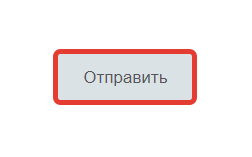
- Прикрепление пользователем к запросу файлов размером, превышающим допустимый;
- Ошибки в работе браузера;
- Сбои в работе портала, технические работы.
Это означает, что запрос по какой-либо причине не может быть отправлен в ведомство, а значит пользователь не получит необходимую услугу. Итак, разберемся, что делать и как исправить ошибку отправки в ведомство на Госуслугах.
Обратите внимание, со вчерашнего дня «Ошибка отправки ведомства» часто появляется у пользователей по причине большого числа желающих оформить выплату 10000 рублей на детей от 3 до 16 лет. Сервера портала Госуслуг не справляются с таким числом пользователей, обращающихся к ним одновременно!
Как исправить ошибку при отправке запроса в ведомство Госуслуги
- Проверить размер прикрепленных к запросу или заявлению файлов — файл не должен превышать 5МБ;
- Рекомендуем проверить правильность заполнения всех полей;
- Также, если ошибка при отправке в ведомство все равно появляется, рекомендуем почистить кэш и куки браузера, после чего подать запрос заново;
- В случае сбоев в работе самого ведомства, появится сообщение «сервис ведомства недоступен» — тогда остается лишь подождать некоторое время и направить запрос заново;
- Кроме того, случается, что использование черновика при оформлении запроса становится причиной ошибки. Так что можно попробовать направить запрос заново, не используя черновик.
Подать жалобу или оставить отзыв
Вот такие способы помогут исправить ошибку при отправке запроса в ведомство на Госуслугах. В случае успешного отправления запроса появятся промежуточные результаты от ведомства Госуслуги: появится сообщение, что запрос отправлен в ведомство, затем появится статус «Принято», после чего пользователю останется лишь дождаться ответа на свой запрос или заявление.
Если ни одни из показанных способов не помог, и все равно Госуслуги выдает ошибку отправки в ведомство, то рекомендуем обратиться в службу поддержки портала, либо задать вопрос здесь.
А что означает «заявление в очереди на отправку«? Такое оповещение можно увидеть по причине того, что пользователи отправляют множество заявок в ведомство одновременно, и на отправление, рассмотрение и регистрацию заявления требуется некоторое время!
Сообщение «Не могу зарегистрироваться на «Госуслугах» достаточно часто встречается в Сети. Сбои в процессе регистрации происходят по различным причинам, и каждая ситуация имеет варианты решения. Рассмотрим наиболее часто встречающиеся вопросы, связанные с проблемами регистрации и внесения данных в личный кабинет на портале «Госуслуги».
Не подходит пароль: как подобрать?
Вопрос первостепенной важности при использовании портала «Госуслуги» – безопасность личных данных пользователя. При регистрации гражданин предоставляет конфиденциальную информацию, к которой не желателен доступ посторонних лиц.
Разработчики сайта заботятся о безопасности личной информации, поэтому предъявляют особые требования к выбору пароля. Не соответствующий требованиям безопасности пароль система не принимает, поэтому у пользователей возникают проблемы с регистрацией.
Чтобы портал «Госуслуги» принял комбинацию пароля, необходимо подобрать правильное сочетание символов. Пароль должен содержать:
- общее количество символов 8 и более;
- заглавные латинские буквы;
- прописные латинские буквы;
- один и более символов или знаков пунктуации.
Нельзя использовать подряд несколько одинаковых букв, цифр или символов. В результате должно получиться примерно следующее:
- Sba1970%
- Deg345er!
- Lena21101975@
Подобные сочетания цифр, букв и символов система признает надёжной, и регистрацию на сайте можно будет завершить.
Если СНИЛС уже зарегистрирован в системе
Сообщение, что СНИЛС уже зарегистрирован в системе, часто видят обладатели упрощённой учётной записи на «Госуслугах». При возникновении такой ситуации необходимо проверить правильность введения номера СНИЛС.
Если номер на пластиковой карточке страхового свидетельства и вводимые в систему данные совпадают, для решения проблемы необходимо обратиться в службу поддержки. В нижнем левом углу страницы авторизации необходимо нажать на вкладку «Помощь и поддержка» и связаться со специалистом одним из возможных способов.
Паспортные данные не прошли проверку
Ситуация, когда система не принимает реквизиты паспорта гражданина, обусловлена следующими причинами:
- Документ недействителен.
- Сведений о паспорте гражданина РФ нет в реестре ответственного ведомства.
- Произошли сбои в процессе запроса на проверку паспорта.
- На портале ведутся технические работы.
Если проблема связана со сбоями в системе или техническими работами, через некоторое время можно пройти регистрацию паспорта повторно. Портал «Госуслуги» заранее сообщает о планирующихся или проводимых работах на сайте, поэтому пользователю необходимо дождаться их окончания.
Когда сайт работает в штатном режиме, но паспорт не проходит проверку, пользователь может удостовериться в его действительности на сайте МВД. Необходимо зайти в раздел «Проверка паспорта», ввести реквизиты документа и код проверки с картинки. После введения всех цифр нажать кнопку «Отправить запрос».
Сервис МВД выдаст информацию о статусе документа. Если паспорт недействителен, гражданину необходимо обратиться в подразделение ГУВМ МВД, выдавшее его. Если паспорт не значится в реестре недействительных, но проверку на портале «Госуслуги» не проходит, пользователю нужно связаться со службой поддержки портала в чате или по «Горячей линии», либо обратиться в ближайший МФЦ для выяснения обстоятельств дела.
Телефон или электронная почта уже используется
Сообщение, что телефон или e-mail уже используются на портале, система может выдать при наличии следующих обстоятельств:
- адрес электронной почты или номер телефона указан неверно;
- по введённым данным уже проходила регистрация «Личного кабинета»;
- во время регистрации и проверки произошёл сбой в работе ПК или было потеряно Интернет-соединение.
Техподдержка сайта в подобных ситуациях рекомендует зарегистрироваться заново с использованием других данных.
Если прервалась регистрация
Регистрация на портале может прерваться из-за потери Интернет-соединения, сбоев в работе ПК или при возникновении других проблем во время процедуры. Повторная попытка соединиться сайтом заканчивается сообщением, что данные уже используются.
В этом случае, как рекомендовано в предыдущем пункте, нужно пройти процедуру регистрации с использованием другого номера телефона и нового почтового ящика.
Не приходит код или письмо для подтверждения
Отсутствие уникального кода авторизации после введения всех данных может быть связано с ошибкой в адресе e-mail, сбоями в работе почтового сервиса. Письмо с портала могло попасть в папку «Спам», поэтому её нужно проверить в первую очередь.
Если код не пришёл на почту или телефон, процесс регистрации придётся проходить с использованием других данных, поскольку повторно номер телефона и адрес электронной почты система не примет. Если ошибка повторится, стоит обратиться в службу технической поддержки сайта.
Если портал или сервис проверки данных не работает
Зачастую у пользователя не получается зарегистрироваться на «Госуслугах» из-за некорректной работы браузера. После ввода данных документов в регистрационную анкету пользователь нажимает на кнопку «Подтвердить» или «Отправить данные на проверку». Но процесс останавливается, а внизу страницы появляется сообщение об ошибке.
В этом случае необходимо пройти регистрацию с использованием другого браузера либо обновить установленный до последней версии. При использовании Internet Explorer необходимо установить версию 7.0 и выше.
Оптимальный способ решения проблем с регистрацией на портале «Госуслуги» – получение консультации в ближайшем отделении МФЦ. Специалисты центра обслуживания помогут провести проверку подлинности документов, корректности вводимых данных и регистрацию на портале.
Статус вашего заявления «Ошибка отправки заявления в ведомство» говорит о том, что заявление не отправлено по необходимому адресу. То есть, оно не будет обработано специалистами и вы не получите услугу. Возможная причина этой ошибки — технические работы на сайте. Поскольку на портал Госуслуг постоянно внедряются новые функции, сбои в работе сайта вероятны.
Что делать в такой ситуации?
Вариант 1. Подача заявки заново
- Выждите некоторое время после неудачной попытки отправки. Возможно, наблюдались временные сбои в работе сервера сайта.
- Удалите заявку со статусом «Ошибка отправки заявления в ведомство». Сделать это можно в личном кабинете, справа от статуса заявки. Не используйте старую заявку в качестве черновика для создания новой. Просто удалите ее.
- Создайте новую заявку. Проверьте правильность заполнения форм.
- Отправьте новое заявление.
В личном кабинете Госуслуги посмотрите статус заявки. Если он все также указывает на ошибку, читайте далее.
Вариант 2. Подача заявки с «чистого» браузера
Вы также можете попробовать подать заявление заново (как описано в варианте 1) с «чистого» браузера, который не содержит историю и cookie. Это может помочь в том случае, когда техническая проблема устранена специалистами портала, но ваш браузер использует старые файлы, в которых присутствует ошибка. Хотя, в таких случаях, должно использоваться принудительное обновление файлов пользователя, в некоторых ситуациях это может помочь.
- Откройте браузер, которым вы не пользуетесь как основным (как вариант, Internet Explorer, или установите для этих целей любой другой браузер). Вы также можете почистить историю и cookie в своем браузере, но вам придется заново производить вход на сайтах, где это необходимо (VK, почта и т. п.).
- Почистите в выбранном браузере историю и cookie за все время (см. инструкции в интернете).
- Зайдите в свою учетную запись на портале Госуслуг.
- Подайте заявление заново, следуя инструкции варианта 1 (см. выше).
Подробную инструкцию по очистке браузера и решению других проблем смотрите по ссылке http://gosuslugifaq.ru/rabota-s-portalom/reshenie-problem-s-brauzerom.html.
Вариант 3. Обращение в нужное ведомство напрямую
В случае если важна срочность получения услуги, лучше не откладывать ее исполнение и не надеяться на быстрое восстановление работоспособности портала. Вы можете отложить поход в ведомство на максимально возможный срок и в это время пробовать подавать заявку через сайт. В случае неудачи, отправляйтесь в нужное вам ведомство напрямую, без использования портала Госуслуг. Адреса нужных ведомств, вы можете посмотреть на Госпортале.
Вы также можете позвонить в необходимое ведомство и объяснить ситуацию с порталом Госуслуг, проконсультироваться о том, как вам лучше получить услугу.
Вариант 4. Обращение в техподдержку портала Госуслуг
Вы можете обратиться в техподдержку портала Госуслуг, но, как правило, это не решает сложившейся проблемы. Максимум, что вы можете узнать от сотрудников техподдержки, это сроки проведения технических работ (и то, они будут приблизительными) или о недоступности данной услуги в ближайшее время/в вашем регионе.
Если вы все же решили обратиться в техподдержку, постарайтесь придерживаться следующих правил:
- Четко сформулируйте вашу проблему: какую услугу вы пытаетесь получить, в каком регионе (указан в личном кабинете) и возникающую при этом ошибку.
- При письменном обращении убедитесь, что ваше письмо/сообщение содержит все данные, описывающие проблему: получаемая услуга, регион, возникающая ошибка/проблема, время совершения попытки получить услугу.
- Структурируйте ваш письменное послание, используя нумерованный списки, абзацы, и не сваливайте все в одну кучу. Если у вас есть несколько вопросов, используйте цифры, чтобы озаглавить их.
- Поддерживайте уважительный тон беседы, не срывайтесь на оскорбления.
Главная страница » Полезные инструкции
Узнайте, как войти в свой личный кабинет на сайте Госуслуги, если при входе появляется сообщение о том, что введен неверный пароль. Пошаговая инструкция поможет вам с данной проблемой.
Ограничение доступа на портал Госуслуг несет ряд неудобств: время оформления документов, получения выписок, оплаты задолженностей увеличивается в несколько раз. Наиболее распространенная причина проблем с активацией аккаунта – утеря или неправильный ввод пароля. В большинстве случаев восстановить доступ к ресурсу можно самостоятельно.
Исключаем ошибки в воде данных
При появлении сообщения о неверном пароле первым делом нужно перепроверить введенные данные, возможно, ошибка возникла в результате невнимательности. В качестве логина используется номер телефона или адрес почты, указанные в момент создания личного кабинета.
Вспомните, не меняли ли вы СИМ-карту после регистрации. Для пользователей, у которых нет доступа к старым контактам, предусмотрена возможность входа по реквизитам СНИЛС. После ввода логина переходите к проверке пароля.
- Для ввода цифр подключите клавишу Num Lock на клавиатуре, либо воспользуйтесь верхним рядом цифр на основной панели клавиатуры.
- Проверьте язык ввода. Языковая панель находится в правом нижнем углу экрана.
- Система различает прописные и строчные буквы, поэтому перед вводом букв отключите клавишу Caps Lock.
- После набора пароля нажмите кнопку Показать, расположенную в той же строке.
Сбрасываем старый пароль
Войти в личный кабинет все равно не получается – сбросьте старый пароль и создайте новый. Процедура восстановления занимает не более 5 минут. Понадобится только телефон или доступ к электронному почтовому электронному ящику.
- В поле для ввода данных для авторизации (входа) найдите кнопку Я не знаю пароль. Она находится сразу под строкой Войти.
- В поле восстановления укажите номер мобильного и нажмите Продолжить.
- Отметьте, что действие запрашивает человек, а не робот.
- Укажите номер паспорта, СНИЛС или ИНН. Пользователи с упрощенными, незаполненными профилями, этот шаг пропускают.
- Дождитесь СМС-сообщение с четырехзначным шифром. Введите его в проверочное поле и создайте новый ключ.
Сброс данных по почтовому адресу проходит аналогично. В поле восстановления пользователь указывает e-mail. На почту приходит письмо со ссылкой активации нового пароля.
В случае одновременного использования нескольких телефонов пользователь может забыть, к какому конкретно он привязал аккаунт. Для подобных ситуаций предусмотрен сброс учетных данных по реквизитам документа.
- Вернитесь на главную страницу, нажмите Войти, а после Я не знаю пароль.
- Под кнопкой Продолжить появится список документов, которые можно указать для идентификации пользователя. Выберите любой.
- Введите реквизиты. Подтвердите, что вы не робот.
- Программа сформирует список контактов, закрепленных за учетной записью. Выберите тот, к которому у вас есть доступ. Отправьте СМС или электронное письмо со ссылкой активации нового пароля.
Обращаемся в службу поддержки
Пользователям, чей профиль не содержит актуальную контактную информацию, своими силами вернуть доступ к кабинету будет невозможно. Придется обратиться к сотрудникам центра обслуживания или в один из офисов МФЦ.
- В самом низу главной страницы www.gosuslugi.ru найдите раздел Помощь и поддержка.
- Нажмите ссылку Центры обслуживания.
- На карте появятся все организации города, с помощью фильтра оставьте только те, которые оказывают услугу восстановления профилей.
- Перейдите в режим просмотра списком и ознакомьтесь со временем работы ближайших отделений.
- Подготовьте паспорт и страховое свидетельство и в удобное время отправляйтесь на прием.
Большинство МФЦ оборудованы системами электронных очередей, поэтому процедура восстановления занимает не более 10-15 минут.
Госуслуги – это государственный портал, с помощью которого оплачивают услуги, подают заявления на оформление документов и многое другое. Данный сервис постоянно совершенствуется и расширяет свои возможности, но, не смотря на его быстрое развитие и рост его популярности, пользователи часто встречаются с различными ошибками в его работе. А если ошибка возникает при отправке важного заявления или документов, то это приносит массу неудобств. Эта статья поможет решить проблему с сообщением «Не удалось проверить вложение на целостность» и некоторые другие ошибки данного сервиса.
Для начала стоит понять какая причина может вызвать ошибку в проверке целостности вложения. На целостность проверяются различные файлы, чаще всего это фото, например сканированные документы. Данная проблема встречается редко, но нужно знать, как ее решить. Также необходимо понять, что может вызвать данную ошибку, а основными ее причинами являются:
- Ошибка в работе самого сайта.
- Неподходящий размер фото.
- Неверный формат фото.
С первой причиной самостоятельно нельзя ничего сделать, но в следующих случаях можно легко решить проблему. Далее будет рассматриваться каждая причина ошибки и путь ее решения поподробнее.
Сообщение «Не удалось проверить вложение на целостность» может быть причиной в сбое работы самого сайта или результатом его технических работ. Если все параметры, форматы и размеры документов верны, то проблема точно в ошибке сервиса. Чтобы в этом убедиться нужно, просмотреть новости на главной странице сайта госуслуг на ней должно быть сообщение о предстоящих технических работах или ошибках в работе сайта. Если подобная информация не опубликована, то в причине ошибки необходимо разбираться дальше, ведь администрация сайта тщательно следит за его функционированием и оповещает об этом пользователей.
Необходимо перед загрузкой фотографии проверить ее размер, ведь эту ошибку допускают большинство пользователей, сталкивающихся с проблемой целостности вложений. Сайт госуслуг принимает только фото в размере 35 мм на 45 мм в ширину и высоту соответственно. Вот алгоритм для того, чтобы проверить и изменить размер фото:
- В пуске необходимо нажать кнопку «все программы».
- Найти вкладку «стандартные».
- Включить Paint.
- Вставить фото в Paint.
- Нажав кнопку «размер» задать параметры 35Х45.
- Таким образом изменить каждое фото.
Данный алгоритм можно проделать в любой программе для обработки фотографий и попробовать загрузить файлы на сайт снова.
Если вышеописанные действия не помогли, то дело в неправильном формате файла, он должен соответствовать следующим требованиям:
- Минимальный размер файла – 200 кб.
- Максимальный размер файла – 500 кб.
- Разрешение фото не больше 450 dpi.
- Формат фотографии – JPEG.
- Цветное фото должно быть 24 бита.
- Бесцветное фото должно быть 8 битов.
Проверить и изменить все указанные параметры можно в любой программе или сайте, которые основаны на работе с фотографиями.
Если произошла ошибка во время отправления ведомства с помощью мобильного телефона, то важно понять, что версия сайта госуслуг для телефонов и планшетов не является полноценной и лучше для отправки различных заявлений использовать компьютер или ноутбук, ведь именно компьютерная версия сайта, полностью оптимизирована для отправки документов, заявлений, фото и других файлов.
Если ошибка при отправке ведомства возникла на конечном этапе, то в первую очередь необходимо проверить в личном кабинете статусы всех заявлений. Может получиться так, что заявление отправлено, но графы для заполнения и иконка отправки остались, тогда это сбой в системе сайта и снова отправлять заявление уже не нужно, так как оно отправилось на рассмотрение. Подобные ошибки возникают чаще всего из-за проблем с интернетом. Важно следить, чтобы статусы всех заявлений были «в обработке», в таком случае заявление уже рассматривается. Если подобного статуса нет, то можно попробовать перезагрузить страницу или отправить заявление снова.
Неавторизованный пользователь может просматривать новости сайта, знакомиться с различными документами, но использовать все функции портала у него не получится. Если возникла проблема во время авторизации пользователя, то нужно сделать следующее:
- 1.Проверить правильность введённых логина и пароля.
- 2.Если все введено верно, но авторизация не проходит, то нужно попробовать восстановить пароль по кнопке в нижней части окна авторизации «восстановить пароль».
- 3.Если и это не помогло, то стоит попробовать зайти на данный сайт через другой браузер.
- 4.И, в крайнем случае, проверить доступ к интернету.
Если после всех вышеперечисленных действий во время авторизации происходит ошибка, то это, скорей всего, сбой в работе самого сайта, в таком случае можно подождать и позже попробовать войти в систему заново, или обратиться с этим вопросом в техподдержку сайта госуслуг, как это сделать — рассказывается ниже.
Для того чтобы обратиться с вопросом к администрации сайта необходимо сделать следующее:
- Зайти на сервис госуслуг.
- В верхней части экрана найти кнопку «помощь и поддержка».
- В популярных вопросах можно найти свою проблему, а если ее нет, то нужно задать свой вопрос, нажав на ссылку вверху экрана «удобным для вас способом».
- Нажать кнопку «задать вопрос».
- Заполнить все необходимые поля, подробно описывая свою ситуацию и, желательно, прикрепляя скриншоты подтверждающие ошибку на сайте.
- Заполнить все личные данные, важно проверить правильность введённой информации, ведь по указанным контактам придет ответное сообщение.
- Нажать кнопку «отправить».
В течение ближайшего времени на электронную почту или мобильный телефон придет ответ на заданный вопрос.
Также можно обратиться по следующим контактам сервиса госуслуг:
— Телефон.
8 (800) 100-70-10 бесплатный звонок по РФ.
8 (499) 550-18-39 звонок по тарифу оператора.
155 бесплатный звонок по РФ с мобильного телефона.
— Электронная почта.
support@gosuslugi.ru.
— Телеграмм канал.
@gosuslugi_support_bot.
Используемые источники:
- https://gosuslugi-site.ru/oshibka-otpravki-v-vedomstvo/
- https://gosuslugi.pro/vopros-otvet/ne-mogu-zaregistrirovatsya.html
- https://gosuslugifaq.ru/rabota-s-portalom/oshibka-otpravki-v-vedomstvo.html
- https://gosuslugi.support/instructions/40-ne-mogu-vojti-v-gosuslugi-pishet-nevernyj-parol.html
- https://gidgosuslugi.ru/oshibka-na-sajte-gosuslugi-ne-udalos-proverit-vlozhenie-na-celostnost/
Для редактирования заявления необходимо:
- Шаг 1. Открыть нужное заявление, кликнув по номеру:
- Шаг 2. На странице заявления нажать на кнопку «Редактировать»:
- Шаг 3. Внести нужные изменения в заявление.
- Шаг 4. Внизу страницы нажать кнопку «Сохранить изменения».
- Шаг 5.
Как заполнить заявление на Госуслугах?
Заполнить отдельное заявление на Госуслугах, сделать это можно по ссылке. Подать обращение должен родитель, на которого оформлено первоначальное заявление на эти пособия. Лично в клиентской службе ПФР по месту жительства или пребывания. Для этого нужно записаться на прием, прийти в назначенное время и написать заявление.
Можно ли вы отозвать заявление в госструктуре?
В случае, если вы не успеете воспользоваться запрошенной услугой, заявление нужно отозвать, чтоб не перегружать работу госструктур и освободить время. Часть услуг, представленных на портале, предоставляются в автоматическом режиме и не требуют серьезных временных или трудовых ресурсов.
Когда нужно редактировать заявление на получение какой-либо другой услуги?
Если Вам нужно редактировать заявление на получение какой-то другой услуги, то это будет возможно только до тех пор, пока оно находится в статусе «Черновик». Если его уже приняли на рассмотрение, то Вам ничего не остается, кроме как отменить заявление на госуслугах и подать новое, но уже без ошибок.
Можно ли отредактировать заявление на госуслугах?
Да, можно. В личном кабинете имеется вкладка «Мои заявки», где содержится история всех отправленных заявлений. Выбираете нужное заявление, отзываете его, нажимаете кнопку «Использовать как шаблон», вносите все правки и повторно отправляете.
Как исправить ошибку в заявлении в госуслугах?
Чтобы устранить ошибку, нужно перепроверить личные данные и сведения в заявлении, попробовать подать его спустя несколько минут, часов или дней. Если эти меры не помогают, можно задать вопрос в техническую поддержку портала госуслуг.
Как внести изменения в госуслугах?
Войдите в свой личный кабинет на Едином портале государственных услуг (gosuslugi.ru), далее вкладка “Мои данные” и переход к редактированию. Нажмите кнопку “редактировать” к форме персональных данных. Укажите данные документа, удостоверяющего личность на форме и нажмите кнопку “изменить”.
Как изменить дату в заявлении на госуслугах?
Ответы на вопрос:
Такая функция на портале отсутствует. Вы не сможете изменить дату и время визита, так как заявление уже сформировано и зарегистрировано. Если у вас не получается посетить МРЭО в назначенный день и час, то просто откажитесь от визита.
Как понять что заявление на госуслугах принято?
Где посмотреть статус заявления на госуслугах
Откройте уведомления по заявлениям в личном кабинете. Рядом с каждым заявлением в списке уведомлений вы увидите значок статуса заявления. Если открыть само заявление, то рядом со значком можно увидеть сам статус, например — ‘Услуга оказана’, и комментарий к статусу.
Как найти свое заявление на госуслугах?
Для этого требуется пройти несколько простых шагов:
- Авторизоваться на портале (ввести свой логин и пароль);
- Найти вкладку с историями заявлений и открыть ее;
- Заполнить форму заявителя, ввести ФИО, дату рождения и идентификатор;
Что значит в госуслугах заявление требует исправления?
В данном случае обозначает что соцзащита отправила заявление Вам для того что бы Вы исправили ошибки если в комментарии не указано какие ошибки или Вы самостоятельно не заметили свяжитесь с отделение соцзащиты чтобы Вам объяснили что необходимо исправить. После редактирования необходимо отправить заявление повторно.
Как отклонить заявление в госуслугах?
Как отменить заявление?
- Войдите в учетную запись на Госуслугах
- Перейдите во вкладку «Лента уведомлений», нажмите «Заявление».
- В правом углу, в окне «Доступные действия», нажмите «Отменить заявление»
- Подтвердите отмену, нажмите «Отменить»
Как войти в свой личный кабинет на госуслугах?
Загрузите главную страницу онлайн-сервиса, перейдя по ссылке www.gosuslugi.ru. Найдите кнопку Войти, впишите телефон/e-mail и пароль в соответствующие строки и зайдите в профиль. В правом верхнем углу найдите свою фамилию, наведите на нее курсор и щелкните левой кнопкой мыши. В раскрывшемся окне нажмите Личный кабинет.
Как поменять Снилс на госуслугах?
Процедура подготовки документов для смены страхового свидетельства
- Зайдите на портал государственных услуг под своей учетной записью.
- На главной странице найдите вкладку Услуги.
- Перейдите в раздел органов власти, а там выберите ПФР.
- Загрузится страница с перечислением всех доступных услуг.
Как изменить фио в госуслугах?
Чтобы сменить имя и фамилию на портале госуслуг необходимо зайти в раздел ‘Все услуги’, выбрать подраздел ‘Управление записи актов гражданского состояния города Москвы’. После этого в списке услуг выбрать ‘Государственная регистрация перемены имени’.
Что означает заявление получено в ведомство?
«Заявление получено ведомством»
Статус присваивается автоматически, заявление регистрируется в территориальном управлении социальной защиты населения. На этой стадии формируются все межведомственные запросы, и Ваше заявление ожидает рассмотрения до момента получения ответов на все направленные запросы.
Как отозвать заявление по безработице?
Ввести свой логин и пароль Page 3 5. Выбрать в меню пункт «Оформление пособия по безработице» 6. Нажать кнопку «Отозвать заявление» Page 4 7. Прочесть сообщение и нажать кнопку «Да».
Как отозвать заявление на регистрацию брака?
Для отмены заявления нужно обратиться в службу технической поддержки Портала Госуслуг gosuslugi.ru по телефону 8(800)100-70-10 и настоять на заведении инцидента для удаления вашей заявки, либо прийти в ЗАГС с паспортом чтобы подтвердить личность и попросить удалить заявку.
Содержание
- Как в Госуслугах исправить заявление после подачи в государственные органы
- Почему могут отклонить поданное заявление на Госуслугах
- Как исправить заявление на Госуслугах после подачи
- Ошибки при подаче заявлений на оказание государственной услуги в электронном виде
- Ошибки при подаче заявлений на оказание госуслуг в электронном виде
- Ошибки при подаче заявлений на оказание государственной услуги в электронном виде
- Теперь на госуслуги можно загружать информацию об автомобилях
- Как было раньше
- Как сделать ремонт и не сойти с ума
- Что изменилось
- Как получить информацию с сайта ГИБДД
- Что делать тем, кто не собственник автомобиля
- Что это значит для собственников автомобилей
Как в Госуслугах исправить заявление после подачи в государственные органы
Сейчас все большее количество людей пользуется Госуслугами – порталом, который предоставляет массу возможностей для физических и юридических лиц по вопросам получения и оформления сведений, документов, выплат, справок, льгот, проведения платежей и других государственных услуг. Для отправки заявления необходимо заполнить форму в электронном виде и отправить в нужное ведомство. Иногда возникают такие случаи, что необходимо исправить заявление – добавить сведения или изменить реквизиты. Однако не все знают, как это сделать, если заявка уже отправлена. Рассмотрим подробнее в данной статье, как внести изменения после подачи заявления.
Почему могут отклонить поданное заявление на Госуслугах
Внимательно вносите данные при подаче любого заявления на портале Госуслуг. Ошибки и неточности, которые допускает заявитель, приводит к тому, что информационная система отклонит обращение.
Специалисты выделяют следующие ошибки при подаче заявлений:
- Ошибки в личных данных. В подтвержденных учетных записях данные вносятся автоматически, но их в любом случае необходимо проверить;
- Неточность реквизитов документа, на основании которого осуществляется услуга или выплата;
- Наименование учреждения;
- Неполнота приложенных сканированных документов;
- Банковские реквизиты, если заявление качается выплаты или пособия;
- Дополнительные сведения.
Гос. орган, куда направлялось заявление, попросит заявителя проверить сведения, внесенные в заявлении, и внести необходимые поправки.
Как исправить заявление на Госуслугах после подачи
Пользователи Госуслуг не могут отменить или дополнить отправленное заявление, его можно только отменить, нажав соответствующую кнопку. Если и другой вариант – если заявка уже была отправлена в госорган, но в ней были неточности, обращение вернут на доработку. В таком случае рассмотрение приостанавливается, а вы должны исправить заявление в течение 5 рабочих дней. Если вы не уложитесь в установленный срок – заявка будет аннулирована. В случае отказа вы получите соответствующее сообщение о внесении исправлений в уведомлениях личного кабинета.
Чтобы исправить заявление после подачи выполните следующие действия:
- Перейдите на сайт по прямой ссылке https://www.gosuslugi.ru/;
- Нажмите кнопку «Личный кабинет» в правом верхнем углу главной страницы и авторизуйтесь в своей учетной записи, введя номер телефона и пароль;
- Внизу главной страницы выберите пункт «Все уведомления»;
- В списке входящих сообщений от ведомств выберите нужное, и ознакомьтесь с рекомендациям по корректировкам;
- Нажмите кнопку «Исправить заявление» и в открывшейся форме исправьте необходимые пункты;
- Кликните кнопку «Отправить» и ожидайте ответа.
Госуслугами российские граждане пользуются нечасто ввиду узкой направленности. В связи с этим в заявлениях могут возникать ошибки. Если вы допустили какую-то неточность, и заявление уже было отправлено, отмените его или ожидайте сообщения от ведомства с рекомендациями по вносимым корректировкам. Чтобы исправить заявление, следуйте рекомендациям данной статьи.
Источник
Ошибки при подаче заявлений на оказание государственной услуги в электронном виде
Основания для отказа в совершении регистрационных действий.
1. Запрещается совершение регистрационных действий:
— в случае невозможности идентификации транспортного средства вследствие подделки, сокрытия, изменения и (или) уничтожения маркировки транспортного средства и (или) маркировки основного компонента транспортного средства;
— в случае замены имеющего маркировку основного компонента транспортного средства на аналогичный компонент, не имеющий маркировки, если это препятствует идентификации транспортного средства, или на аналогичный компонент, имеющий идентификационный номер другого транспортного средства;
— в отношении транспортного средства, снятого с государственного учета после утилизации;
— в случае несоответствия регистрационных данных или конструкции транспортного средства сведениям, указанным в документах, идентифицирующих транспортное средство, за исключением регистрационных и иных данных транспортного средства, подлежащих изменению (внесению в документ, идентифицирующий транспортное средство) на основании представленных документов;
— в отношении транспортного средства, которое находится в розыске либо основной компонент которого находится в розыске.
2. В случае, если идентификация транспортного средства невозможна вследствие того, что маркировка этого транспортного средства или маркировка основного компонента этого транспортного средства уничтожена вследствие коррозии или проведенного ремонта либо подделана, сокрыта, изменена или уничтожена вследствие противоправных действий третьих лиц, наносится дополнительная маркировка транспортного средства или дополнительная маркировка основного компонента транспортного средства в порядке, установленном Правительством Российской Федерации. Требования к дополнительной маркировке транспортных средств, порядок ее нанесения и применения устанавливаются Правительством Российской Федерации.
3. Отсутствие маркировки транспортного средства или маркировки основного компонента транспортного средства в случае, если она не предусмотрена изготовителем, не является препятствием для совершения регистрационных действий.
4. К основаниям для отказа в совершении регистрационных действий относятся:
— запрет на совершение регистрационных действий;
— неуплата в случаях, предусмотренных законодательством Российской Федерации о налогах и сборах, государственной пошлины за осуществление юридически значимых действий, связанных с государственной регистрацией транспортных средств;
— обращение в регистрационное подразделение лица, не являющегося владельцем транспортного средства и (или) не имеющего полномочий его представлять;
— непредставление документов, необходимых для совершения регистрационных действий в соответствии с порядком государственной регистрации транспортных средств, либо представление документов, исполненных карандашом либо имеющих подчистки или приписки, зачеркнутые слова и иные не оговоренные в них исправления, а также документов с серьезными повреждениями, не позволяющими однозначно истолковать их содержание;
— отсутствие электронного паспорта транспортного средства (электронного паспорта шасси транспортного средства) со статусом «действующий» в системе электронных паспортов в отношении транспортного средства (шасси транспортного средства), на которое оформлен электронный паспорт;
— непредставление транспортного средства для осмотра;
— наличие запретов и (или) ограничений, наложенных в соответствии с законодательством Российской Федерации.
5. Об отказе в совершении регистрационных действий владелец транспортного средства уведомляется в письменной форме в день обращения с указанием причин отказа.
6. Отказ в совершении регистрационных действий может быть обжалован в порядке, установленном законодательством Российской Федерации.
Исчерпывающий перечень оснований для отказа в приеме документов, необходимых для предоставления государственной услуги
Основанием для отказа в приеме заявления и документов, необходимых для предоставления государственной услуги, является невыполнение следующих требований:
— текст документов должен быть написан разборчиво. Фамилии, имена и отчества (при наличии) физических лиц должны быть написаны полностью, а наименования (фирменные наименования) юридических лиц — без сокращений;
— документы, представляемые для регистрации транспортных средств, составленные на иностранном языке, должны быть переведены на русский язык и иметь удостоверительные надписи нотариуса либо другого должностного лица, имеющего право совершать такие нотариальные действия в соответствии с законодательством Российской Федерации, о верности перевода.
— для регистрации транспортных средств принимаются документы, составленные за пределами Российской Федерации, при условии их легализации консульскими должностными лицами или выданные официальными органами других государств путем проставления на документах апостиля в порядке, установленном Конвенцией, отменяющей требования легализации иностранных официальных документов, либо эти документы должны быть скреплены гербовой печатью в соответствии с требованиями Конвенции о правовой помощи и правовых отношениях по гражданским, семейным и уголовным делам, если иное не предусмотрено другими международными договорами Российской Федерации;
— копии представляемых для регистрации транспортных средств документов не могут служить заменой подлинников.
Источник
Ошибки при подаче заявлений на оказание госуслуг в электронном виде
Ошибки, допускаемые при подаче заявлений через Единый портал государственных услуг в электронном виде, по линии информационно-справочной работы:
основная ошибка — направление заявления без предоставления сканкопий или фотографий страниц документа, удостоверяющего личность. Не прикладываются копии страниц, содержащих сведения о регистрации по месту жительства, снятии с регистрационного учета, о регистрации и расторжении брака. Электронные копии страниц имеют плохое качество, не читаются установочные данные заявителя, что не позволяет достоврено установить личность заявителя и провести по нему проверки;
имеют место факты, когда заявитель вместо электронных копий документов, удостоверяющих личность, представлет фотографии личного содержания, не относящиеся к оказанию государственных услуг.
не получается загрузить сканкопии или фотографии страниц документа, удостоверяющего личность. Это происходит по одной, единственной причине — несоблюдение технических требований, загружаемый файл не должен превышать 5 Мб (5120 Кб);
— регионы Российской Федерации, в которых проживал заявитель ранее (проходил воинскую службу, смена места жительства).
Обращаем ваше внимание, что при получении государственных услуг в электронном виде, Вам необходимо быть внимательными при заполнении заявления. Перечисленные ошибки приводят к увеличению срока исполнения заявлений и тем самым ухудшают качество представляемых государственных услуг.
Источник
Ошибки при подаче заявлений на оказание государственной услуги в электронном виде
Исчерпывающий перечень оснований для отказа в приеме документов, необходимых для предоставления государственной услуги
Основаниями для отказа в приеме заявления и документов, необходимых для предоставления государственной услуги, являются:
— отсутствие документов, представление которых предусмотрено пунктом 21 Административного регламента;
— представление документов с истекшим сроком действия, за исключением водительского удостоверения;
— наличие в представленных документах записей, исполненных карандашом или имеющих подчистки, приписки, зачеркнутые слова, неоговоренные исправления, а также отсутствие в них необходимых сведений, подписей, печатей.
Исчерпывающий перечень оснований для приостановления или отказа в предоставлении государственной услуги
Основаниями для отказа в предоставлении государственной услуги являются:
— обращение заявителя, не достигшего установленного статьей 26 Федерального закона от 10 декабря 1995 г. N 196-ФЗ «О безопасности дорожного движения» возраста либо не имеющего медицинского заключения об отсутствии противопоказаний к управлению транспортными средствами либо не прошедшего в установленном порядке соответствующего профессионального обучения;
— обращение по вопросам выдачи водительского удостоверения, обмена иностранного водительского удостоверения заявителя, не достигшего установленного статьей 26 Федерального закона от 10 декабря 1995 г. N 196-ФЗ «О безопасности дорожного движения» возраста либо не имеющего медицинского заключения об отсутствии противопоказаний к управлению транспортными средствами либо не сдавшего в установленных случаях соответствующие экзамены, предусмотренные пунктом 9 Правил;
— наличие сведений о лишении заявителя права управления транспортными средствами;
— представление документов, не соответствующих требованиям законодательства Российской Федерации, а также содержащих недостоверную информацию.
— Представление документов, имеющих признаки подделки, а также находящихся в числе утраченных (похищенных).
Основаниями для приостановления предоставления государственной услуги являются:
— неуплата государственной пошлины либо отсутствие сведений об уплате. Государственная услуга приостанавливается до подтверждения факта уплаты государственной пошлины;
— пропуск заявителем срока, установленного для представления документов при подаче заявления в форме электронного документа с использованием Единого портала;
— неявка заявителя к месту проведения экзамена;
— отсутствие в установленных Административным регламентом случаях сведений, подтверждающих выдачу документа о прохождении соответствующего профессионального обучения по основным программам профессионального обучения водителей транспортных средств соответствующих категорий и подкатегорий либо медицинского заключения либо водительского удостоверения;
— неявка заявителя для получения результата предоставления государственной услуги;
— недостижение заявителем, успешно сдавшим в случае, установленном пунктом 3 статьи 26 Федерального закона от 10 декабря 1995 г. N 196-ФЗ «О безопасности дорожного движения», экзамены на право управления транспортными средствами категорий «B» или «C», восемнадцатилетнего возраста на дату получения права на управление транспортными средствами;
— несоблюдение заявителем, ранее лишенным права управления транспортными средствами за совершение административных правонарушений, предусмотренных главой 12 Кодекса Российской Федерации об административных правонарушениях требований, условий возврата водительских удостоверений, предусмотренных пунктом 4.1 статьи 32.6 Кодекса Российской Федерации об административных правонарушениях.
Источник
Теперь на госуслуги можно загружать информацию об автомобилях
На сайте госуслуг появилась возможность загрузить с сайта ГИБДД информацию обо всех принадлежащих владельцу аккаунта транспортных средствах. Расскажу, зачем это нужно и как работает.
Как было раньше
Раньше на госуслуги тоже можно было добавить сведения об автомобиле — но в ручном режиме. Владельцу приходилось брать ПТС, СТС и вручную переносить данные автомобиля в аккаунт. После этого появлялась возможность видеть штрафы, оплачивать их, прекращать регистрацию автомобиля.
Редактировать данные в аккаунте тоже нужно было вручную. Если владелец машины ошибался в госномере, номере водительского удостоверения или СТС, то сведения о штрафах не приходили.
В результате водитель мог просрочить уплату штрафа и как минимум потерять право на скидку 50%. А как максимум — получить повестку в суд, где с него еще взыскали бы судебные издержки и исполнительский сбор.
Как сделать ремонт и не сойти с ума
Что изменилось
Теперь у водителей появилась возможность загружать информацию об автомобиле напрямую из ГИБДД.
Доступна эта возможность не всем: сделать это может только владелец автомобиля. С сайта госуслуг запрос отправляется в ГИБДД, система сверяет паспортные данные владельца аккаунта с реестром транспортных средств и загружает сведения об автотранспорте, зарегистрированном в реестре на владельца аккаунта.
Изменений в нормативные акты для этого вносить не пришлось: возможность выдачи выписки о зарегистрированном автотранспорте предусмотрена в административном регламенте регистрации автотранспорта.
Как получить информацию с сайта ГИБДД
Информацию о машинах с сайта ГИБДД может получить каждый, у кого есть подтвержденный аккаунт на госуслугах.
В разделе «Транспорт» на госуслугах появилась строка «Информация о всех ваших транспортных средствах». Нужно нажать на расположенную справа от нее кнопку — «Запросить».
Объем данных при этом больше, чем можно было внести в аккаунт вручную, и больше, чем в ПТС и СТС. Например, появилась информация о залогах и ограничениях на регистрационные действия, о таможенной декларации, если она есть.
Еще там указаны сведения об одобрении типа транспортного средства — документе, подтверждающем, что эта модель автомобиля соответствует требованиям техрегламента Таможенного союза.
Что делать тем, кто не собственник автомобиля
Те, кто пользуется чужим автомобилем, по-прежнему могут добавить его данные в свой аккаунт вручную.
Что это значит для собственников автомобилей
Теперь собственник может контролировать, насколько правильно в ГИБДД внесли данные транспортного средства. Если найдет ошибку, он всегда сможет обратиться с просьбой о корректировке. Для этого достаточно предъявить паспорт и документы на машину.
Если автомобиль сменит собственника без ведома владельца, будет возможность оперативно об этом узнать. Так бывает, если, например, человек дал машину знакомому покататься, а тот подделал подпись владельца в договоре купли-продажи и продал автомобиль. Теперь собственник сможет отслеживать это в режиме реального времени — и сразу обратиться в полицию.
Легче станет и тем, кто потерял документы: все реквизиты всегда будут в аккаунте госуслуг, даже если владелец заранее их туда не вносил.
Источник






















